реклама
Независимо дали се опитвате да избегнете Windows 8 или просто обмисляте нещо ново, може би мислите да преминете към Mac. Едно нещо обаче ви притеснява: можете ли да запазите данните си? По принцип: да.
Въпреки че със сигурност има някои програми за Windows, които не можете да вземете със себе си на Mac, това не е вярно за софтуера, който повечето хора използват редовно. И ако сте типичен потребител на компютъра, повечето файлове, които имате на вашия компютър, ще се отворят на Mac, без да е необходим допълнителен софтуер.
Читател се свърза с нас с идея за статия и тя е тази, за която не сме мислили. За да цитирам читателя:
Закупуването на Mac или Macbook е едно, но просто не знаем как можем да запазим / използваме нашите Win файлове, напр. Word, Excel, PPT и ги прехвърлете на Mac и продължете да отваряте тези файлове *, без да купувате допълнителния Windows за Mac софтуер.
За да започнете да отговаряте на този въпрос: всъщност няма такова нещо като „Mac файл“ или „Windows файл“. Файловете се отварят от програми, а повечето основни софтуер се предлагат и за Windows и Mac компютри. Това означава, че докато ще можете да отворите вашата
файлове на вашия Mac не можете да вземете повечето от своите софтуер с теб.Разбира се, това става по-сложно. Има някакъв софтуер, който можете да вземете със себе си и може да има файлове, които не можете да отворите. Нека да разгледаме първо това, което можете да направите.
Какво може да дойде: вашите файлове
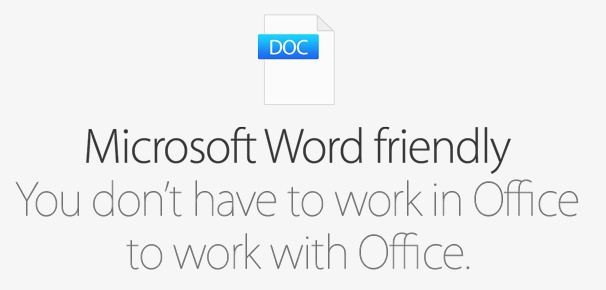
Както казах по-рано: повечето файлове, които отваряте редовно на компютъра си с Windows, ще се отварят на нов Mac, извън кутията. За да покриете най-често срещаните файлове:
- Документи: Можете да отворите Word, Excel и Powerpoint файлове на Mac с помощта на iWork, който се предлага безплатно с нови Mac устройства. Ако предпочитате, можете да закупите и Microsoft Office за Mac - той не е безплатен, но е познат.
- Снимки: Ще можете да отворите всякакви снимки от вашия компютър на вашия Mac, използвайки инструмента за предварителен преглед (или просто като изберете и натиснете интервала). Можете също да инсталирате разширени редактори на изображения, като например Photoshop или GIMP.
- музика: Повечето музика, която имате на вашия компютър, може да бъде отворена на вашия Mac с iTunes - MP3 и M4A, например. Защитената с DRM музика от източник, различен от iTunes, може да е проблем, но е сравнително рядък.
- Видео: Можете да отворите повечето видео файлове на Mac с помощта на Quicktime, който се предлага с вашия Mac. Ако файлът не се отвори, можете да инсталирате VLC Как да гледате цели YouTube плейлисти във VLCОбичате ли плейлисти в YouTube, но желаете да ги гледате извън браузъра си? Можете да използвате VLC за работата, благодарение на просто разширение. Ето как. Прочетете още - по същия начин, както в Windows, когато Windows Media Player няма да отвори нещо.
Долен ред: повечето файлове, които ежедневно използвате на вашия компютър, ще се отварят на нов Mac просто добре.
Разбира се, възможно е да използвате няколко по-рядко срещани програми за Windows, които използват неясни файлове, които няма да се отворят на вашия Mac. В зависимост от софтуера може да имате късмет, така че не забравяйте да се свържете с разработчиците на всеки критичен за работата софтуер, който използвате, преди да направите превключването - те могат да предлагат версия на Mac.
Може ли софтуерът ви да се предлага? Предимно.
Ако четете MakeUseOf и обичате безплатния си софтуер, приложения като Dropbox, Evernote и Skype са това, което живеете. Добрата новина: вашият Mac може да стартира почти целия този безплатен софтуер в момента. Вижте нашите списък с най-добрите Mac приложения Най-добрите Mac приложения за инсталиране на вашия MacBook или iMacТърсите най-добрите приложения за вашия MacBook или iMac? Ето нашия изчерпателен списък с най-добрите приложения за macOS. Прочетете още за бърз преглед или употреба GetMacApps да се бързо инсталирайте разнообразен безплатен софтуер за Mac Нов Mac? Не губете време за инсталиране на безплатен софтуер; Използвайте GetMacApps вместо товаДа настроите нов Mac? Изтеглете и инсталирайте любимите си приложения наведнъж. GetMacApps.com го прави лесно. Прочетете още .

Оттук нататък ето и малко по-глупавата част: ако сте платили за софтуер, вероятно ще трябва да го платите отново. Ако сте закупили например версията на Windows на Microsoft Office, ще трябва да закупите версията на Mac, за да използвате Office на вашия Mac (или да свикнете с използвайки вместо това iWork Как работи новият iWork за iCloud с вашите Apple устройстваiWork for iCloud е набор от онлайн приложения за офиси (състоящи се от Pages, Keynote и Numbers), които се синхронизират с версиите на Mac и iOS на програмите. Онлайн версиите на iWork огледало повечето от ... Прочетете още ). Ако сте закупили Creative Suite за Adobe за Windows, сега ще трябва да закупите версията на Mac Microsoft Office за Mac: Има ли нещо различно?Традиционно има и добри, и лоши разлики между версиите на Windows и Mac, така че се чудехме дали това все още е вярно днес. Прочетете още .
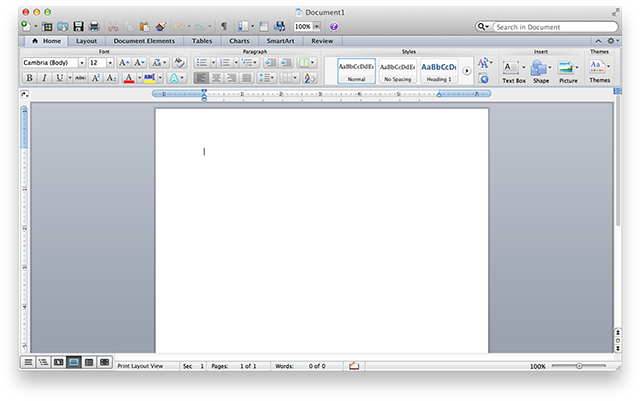
Има някои изключения, по-специално абонаменти за софтуер. Ако плащате за Microsoft 365 или Adobe Creative Cloud, имате право да използвате версията на Mac за тези програми като част от абонамента си. И докато повечето игри, които сте закупили за компютър, няма да работят на вашия Mac, можете да играете на Mac версии на много игри, които сте закупили в Steam.
Като правило: софтуерът, който сте закупили онлайн, може да работи и на вашия Mac, докато софтуерът, който сте закупили във физически магазин и е получил на компактдиск, вероятно няма да бъде.
Прехвърляне на вашите данни
Как работи прехвърлянето на вашите данни? Имате няколко варианта. Ако притежавате външен твърд диск, можете просто да копирате файловете, които искате да използвате по този начин (ето как да отстраните проблема „само за четене“ Как да оправите външния си твърд диск като "само за четене" на MacВашият външен твърд диск показва ли се като "само за четене" на вашия Mac? Ето как да поправите заключен Mac диск и да го накарате да работи отново. Прочетете още , ако се натъкнете на него).
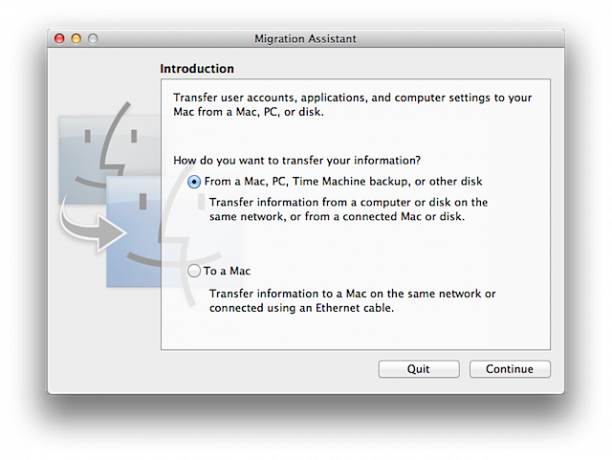
Има и по-лесен начин - този, който ще мигрира не само вашите файлове, но и вашите потребителски акаунти, настройки за електронна поща и други. Нарича се Mac Migration Assistantи той автоматизира процеса, използвайки вашата домашна мрежа. Това прави процеса безболезнен и е безплатен за използване. Изтеглете помощника за миграция на Windows.
Вземете някои софтуер за Windows със себе си
Знаете как казах, че не можете да стартирате софтуер на Windows на вашия Mac? Излъгах някак. Има начин да го направите, но това не е лесно - но ако определен софтуер е задължителен за вас, може би си струва да разгледате.
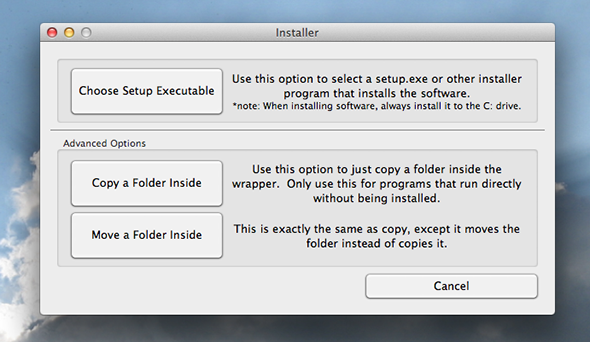
Програма, наречена мях за вино създава слой за съвместимост за определен софтуер за Windows, в който да се изпълнява. Ще искате да го направите прочетете за целия процес Wineskin: Стартирайте софтуера на Windows на Mac без емулаторИнсталирайте софтуера на Windows на вашия Mac без нужда от виртуална машина, емулатор или двойно зареждане. Wineskin е приложение за Mac, което носи Wine на вашия Mac, OS X стил, което ви позволява да създавате ... Прочетете още преди да направите това и не се препоръчва, освен ако не смятате себе си за компютър.
Можете също така да искате да разгледате как работи Windows на вашия работен плот Mac вътре във виртуална машина Какво е виртуална машина? Всичко, което трябва да знаетеВиртуалните машини ви позволяват да стартирате други операционни системи на вашия текущ компютър. Ето какво трябва да знаете за тях. Прочетете още , особено ако има софтуер, който смятате за критичен. Parallels Desktop е в състояние да работи с целия Windows на вашия Mac, както е подобен софтуер за виртуализация VMWare Fusion 3 начина за стартиране на Windows на вашия MacЧудите се как да получите Windows на вашия Mac? Ето как да стартирате Windows с Boot Camp, виртуализация и Windows To Go. Прочетете още . За безплатна алтернатива разгледайте използването VirtualBox, безплатен софтуер за виртуална машина за Windows, Mac и Linux Как да използвате VirtualBox: Ръководство за потребителяС VirtualBox можете лесно да инсталирате и тествате множество операционни системи. Ще ви покажем как да настроите Windows 10 и Ubuntu Linux като виртуална машина. Прочетете още .
Това е интензивно за ресурси, но ако наистина искате да направите скок към Mac, но напълно зависи от определени приложения само за Windows, това може да е най-добрият ви вариант.
В обобщение
По-голямата част от компютърните потребители могат да преминат към Mac без много усилия. Повечето файлове, които отваряте всеки ден, ще работят добре на Mac, без много усилия. Повечето безплатен софтуер, който обичате, също работи на Mac, но голяма част от софтуера, за който сте платили, не може да идва (с няколко изключения). Има няколко начина да накарате само програми за Windows да работят на Mac, но никой от тях не е прост. Не забравяйте да разгледате нашето ръководство, Превключен: Ръководството за конвертиране към Mac & OS X за по-подробен поглед Switched: Ръководството за конвертиране на Mac и OS XМислите за превключване от вашия базиран на Windows компютър на Mac? Научете всичко, което трябва да знаете, за да направите този преход безболезнен. Прочетете още при извършване на скока.
Надявам се това да изчисти нещата. Кажете ми за всички въпроси, които имате в коментарите по-долу!
Джъстин Пот е технологичен журналист със седалище в Портланд, Орегон. Той обича технологиите, хората и природата - и се опитва да се наслаждава и на трите, когато е възможно. В момента можете да разговаряте с Джъстин в Twitter.


